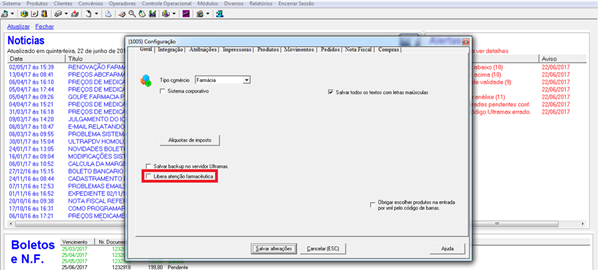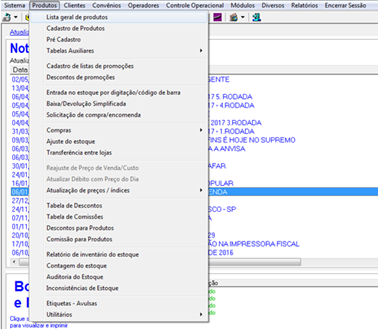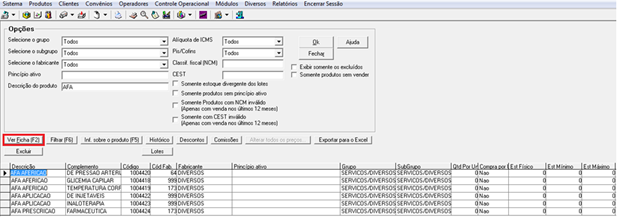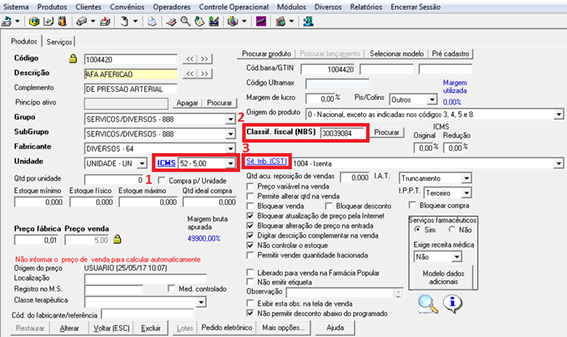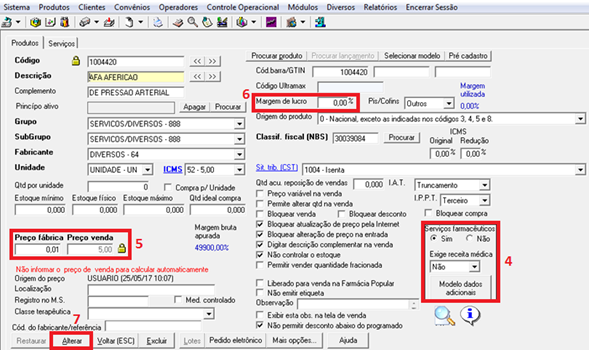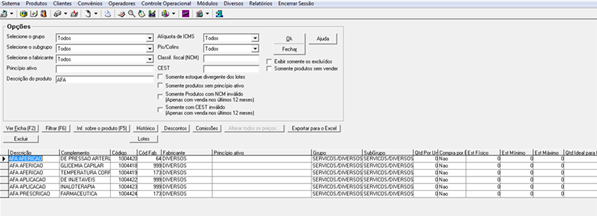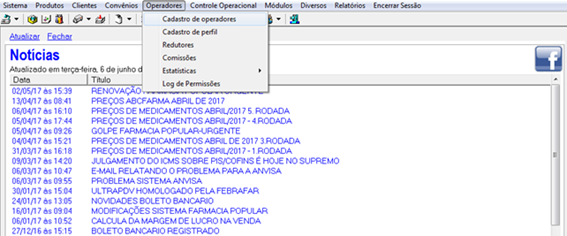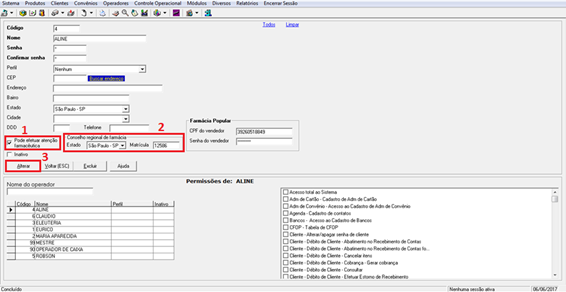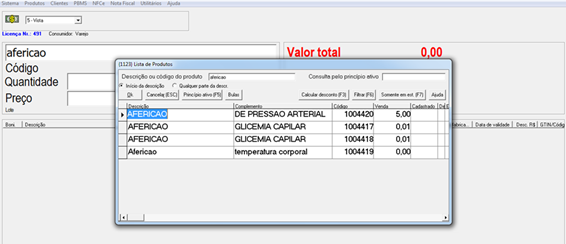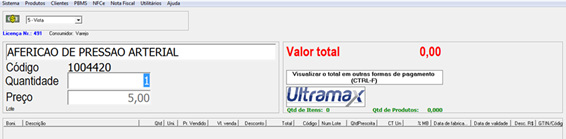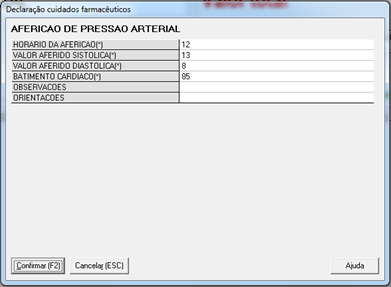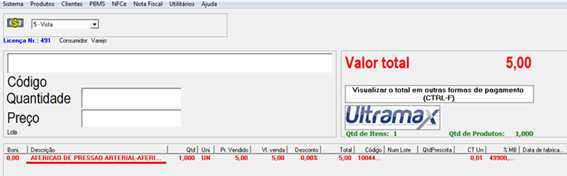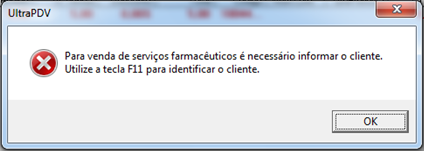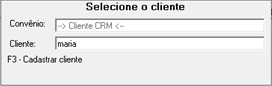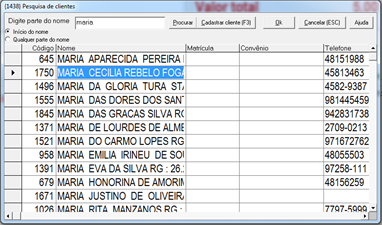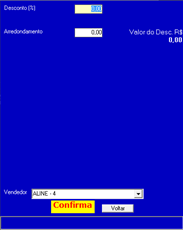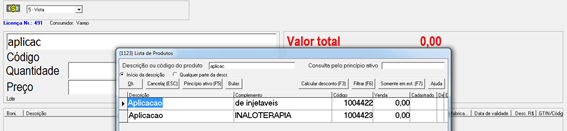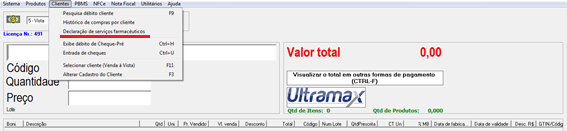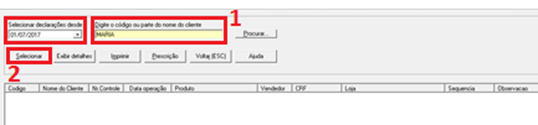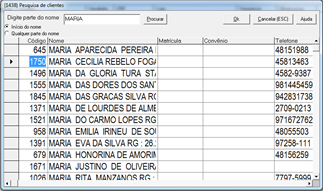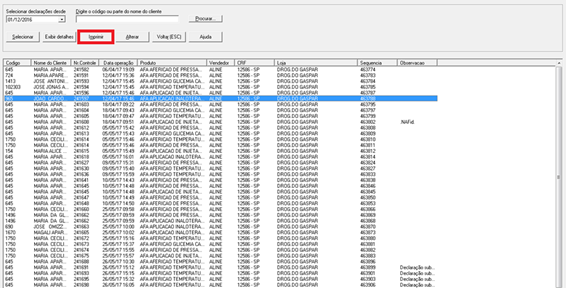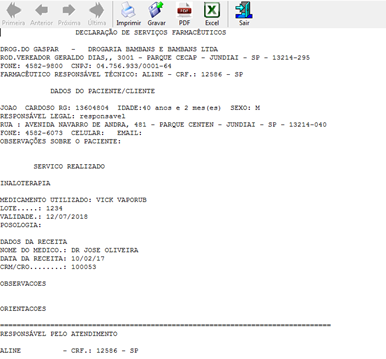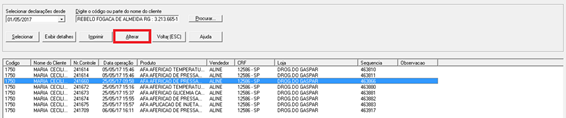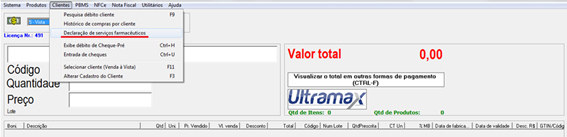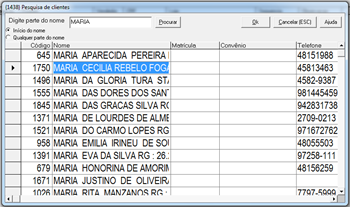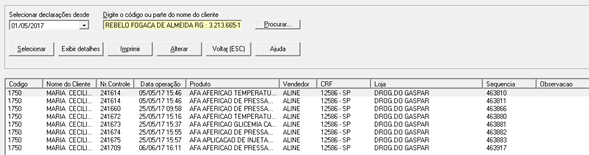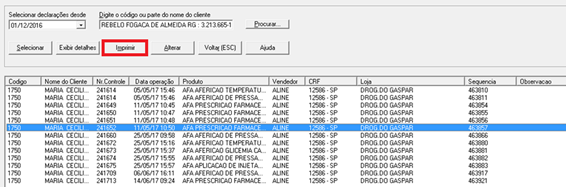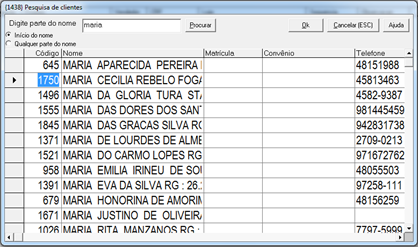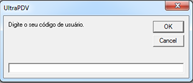Mudanças entre as edições de "ULT-3000-ATENCAO FARMACEUTICA"
(Criou página com 'Atualizar o sistema para a nova versão. '''(DEVE SER A PARTIR DO RELEASE 353)''' Entrar em contato com a '''ULTRAMAX SISTEMAS''' para liberar o '''MODULO ATENÇÃO FARMAC...') |
|||
| Linha 171: | Linha 171: | ||
<u>''Para IMPRIMIR uma prescrição proceda da mesma forma que uma '''DECLARAÇÃO FARMACÊUTICA''', descritas no tutorial 7: "'''COMO PESQUISAR/IMPRIMIR UMA DECLARAÇÃO FARMACEUTICA'''".''</u> | <u>''Para IMPRIMIR uma prescrição proceda da mesma forma que uma '''DECLARAÇÃO FARMACÊUTICA''', descritas no tutorial 7: "'''COMO PESQUISAR/IMPRIMIR UMA DECLARAÇÃO FARMACEUTICA'''".''</u> | ||
| − | [Category:UltraPDV]] | + | [[Category:UltraPDV]] |
Edição das 19h33min de 17 de setembro de 2018
Atualizar o sistema para a nova versão. (DEVE SER A PARTIR DO RELEASE 353)
Entrar em contato com a ULTRAMAX SISTEMAS para liberar o MODULO ATENÇÃO FARMACÊUTICA.
REGRAS PARA UTILIZAÇÃO DO MÓDULO
A-) Somente poder ser feita a venda de um serviço de ATENÇÃO FARMACÊUTICA por um farmacêutico previamente cadastrado como operador (Veja item 3.0 deste manual)
B-) A alteração de um relatório de DECLARAÇÃO FARMACÊUTICA somente poderá ser feita pelo farmacêutico que efetuou o relatório original. Quando houver alteração de um relatório de DECLARAÇÃO FARMACÊUTICA o sistema mantem o original e cria outro com a alteração efetuada.
C-) Os relatórios de ATENÇÃO FARMACÊUTICA ficam armazenados no sistema para futuras consultas.
D-) Antes de começar a utilizar o módulo execute os passos 2.0 e 3.0 deste manual (Obs esses passos devem ser executados uma única vez ou quando algum dado for alterado).
E-) O farmacêutico deverá ter uma senha previamente cadastrada no passo 3.0 deste manual
1. LIBERAÇÃO DO MÓDULO PARA UTILIZAÇÃO
Entre no ULTRAADM selecione “SISTEMA”, “CONFIGURAÇÕES GERAIS” e na tela CONFIGURAÇÃO clique na aba “GERAL” e marque a opção “LIBERA ATENÇÃO FARMACÊUTICA”.
2. PREPARAÇÃO DO CADASTRO DE PRODUTOS/SERVICOS
Após o sistema ser atualizado você deverá entrar no ULTRAADM – PRODUTOS – LISTA GERAL DE PRODUTOS;
Em LISTA GERAL DE PRODUTOS preencha o campo DESCRIÇÃO DO PRODUTO digitando “AFA” e depois clique em OK.
Para cada item de serviço descrito proceder:
Clicar sobre o item, depois VER FICHA;
Observação 1: Caso não possua o “ICMS 52 – 5,00”, cadastrar no UltraADM.
Para cadastrar vá em SISTEMA > CONFIGURAÇÕES GERAIS e clique em “Alíquotas de imposto” e preencha os campos de acordo com a imagem e clique em INCLUIR:
Observação 2: Caso sua impressora não tenha a Alíquota do ICMS 52 – 5,00 cadastrada, utilizar o ICMS como Isento e o campo CST como Não Tributada.
Ao clicar em VER FICHA, preencha os campos a seguir:
ICMS(1) – Se sua impressora tiver uma alíquota de serviço escolher essa alíquota – se for SAT ou NFC-e escolha também uma alíquota de serviço.
Caso no sistema não esteja cadastrada uma alíquota de serviço entre em contato com o suporte ULTRAMAX para cadastramento.
No código NBS(2) lançar 123019900
Caso o código esteja como NCM(2) lançar 30049099
No código CEST lançar 1300402
SIT TRIB CST(3) – Escolha 400 NÃO TRIBUTADA se a empresa não for SIMPLES NACIONAL. Se for simples escolher 1004 – ISENTA.
Na tela abaixo preencher o campo SERVIÇOS FARMACÊUTICOS(4)
No caso preencher SIM
Preencher também se o SERVIÇO FARMACÊUTICO exige RECEITA MÉDICA SIM ou NÃO.
Os Preços de VENDA colocar de acordo com o serviço cobrado pela DROGARIA. No preço de fábrica repetir o valor do preço de VENDA(5).
Se o preço for variável na tela acima assinalar PREÇO VARIÁVEL NA VENDA e no campo MARGEM DE LUCRO(6) preencher com 30.
Após preencher os campos acima tecle em ALTERAR(7).
Efetuar as operações acima para todos os itens de ATENÇÃO FARMACÊUTICA que estão descritos na tela abaixo:
As operações acima somente deverão ser efetuadas uma única vez ou se por acaso alguma informação acima for modificada.
3. COMO CONFIGURAR O CADASTRO DE OPERADORES AUTORIZADOS
Com o ULTRAADM aberto clique em OPERADORES > CADASTRO DE OPERADORES;
Quando aparecer a tela abaixo preencha o código e senha do usuário MESTRE (o único que tem autorização para alterar o cadastro de operadores);
Na tela de CADASTRAMENTO DE OPERADORES, escolha o operador que poderá fazer as vendas de ATENÇÃO FARMACÊUTICA (SOMENTE PODERÁ SER EFETUADA POR UM FARMACÊUTICO). Clique duas vezes sobre o operador escolhido.
-Assinalar se o operador pode efetuar atenção farmacêutica(1).
-Preencher a unidade da federação que pertence o conselho de farmácia.
-Preencher o numero do CRF do farmacêutico(2).
-Depois de preencher a tela acima clique em ALTERAR(3)
4. COMO EFETUAR UMA VENDA DE UM SERVIÇO DE ATENÇÃO FARMACÊUTICA.
No ULTRAPDV, se a atenção farmacêutica for uma Aferição, por exemplo, na busca do produto escreva AFERICAO e tecle ENTER.
Escolha o tipo de Aferição e tecle ENTER.
No caso, AFERIÇÃO DE PRESSÃO ARTERIAL:
Tecle ENTER ate aparecer a janela de DECLARAÇÃO CUIDADOS FARMACÊUTICOS:
Preencha os campos e clique em CONFIRMAR.
Após clicar em CONFIRMAR o item aparecerá na tela escrito em vermelho. Conclua a venda teclando “F2”.
Para atenção farmacêutica você precisara cadastrar o paciente, para isso clique no OK e em seguida tecle “F11” para indicar o cliente.
Na tela "Selecione o Cliente" você pode indicar o convênio e o nome do cliente e tecle ENTER para busca-lo na "Pesquisa de clientes", caso o cliente não tenha cadastro é necessário teclar F3 para criar um.
Se o paciente está na lista, basta seleciona-lo e teclar ENTER.
Em "Cadastrar Clientes" você poderá confirmar os dados do paciente, se quiser trocar o paciente tecle "F11", se quiser corrigir algum dado tecle "F3".
Ao teclar F3 verá a tela:
Para liberar as alterações clique em LIBERAR ALTERAÇÕES(1), altere o campo desejado e depois clique em ALTERAR(2).
Para finalizar a venda tecle F2
Preencha os campos a seguir, inclusive com o código do vendedor, tem que ser um FARMACÊUTICO autorizado para efetuar atenção farmacêutica (veja acima CADASTRO DE OPERADORES item 2 para autorizar o farmacêutico).
Em seguida o sistema irá pedir a senha do FARMACÊUTICO a qual esta cadastrada no cadastro de operadores veja item 3 deste tutorial.
Na tela de venda você poderá pesquisar também APLICAÇÕES:
Execute o mesmo procedimento de como foi feito anteriormente para AFERIÇÃO.
Depois de efetuada a venda, para imprimir o relatório de ATENÇÃO FARMACÊUTICA execute o passo 5.
5. COMO IMPRIMIR UMA DECLARAÇÃO FARMACÊUTICA.
Entre no ULTRAPDV > CLIENTES > DECLARAÇÃO DE SERVIÇOS FARMACÊUTICOS.
Escolha o período e o nome do cliente(1) e clique em SELECIONAR(2).
Escolha o CLIENTE e clique em OK.
Após ter escolhido o cliente clique em SELECIONAR.
Ao selecionar o cliente escolha na lista a declaração a ser IMPRESSA e clique em IMPRIMIR.
Verá na tela a DECLARAÇÃO DE SERVIÇOS, poderá conferir e IMPRIMIR.
6. COMO ALTERAR UMA DECLARAÇÃO FARMACÊUTICA.
A Alteração de uma DECLARAÇÃO FARMACÊUTICA somente poderá ser feita pelo farmacêutico que efetuou a declaração original.
Execute os passos idênticos aos passos 5 e clique em ALTERAR.
Ao alterar uma declaração o sistema mantem a declaração original e cria uma nova com as alterações efetuadas.
7. COMO PESQUISAR/IMPRIMIR UMA DECLARAÇÃO FARMACÊUTICA.
Entre no módulo ULTRAPDV > CLIENTES > DECLARAÇÃO DE SERVIÇOS FARMACÊUTICOS.
Escolha o período e o nome do cliente e clique em PROCURAR.
Na janela “Pesquisa de Clientes” escolha o paciente desejado e clique em OK e depois em SELECIONAR;
Ao selecionar o paciente mostrará todas as DECLARAÇÕES FARMACÊUTICAS do mesmo.
Se quiser ver os detalhes da DECLARAÇÃO escolha uma declaração e clique em EXIBIR DETALHES, exibira a seguinte tela:
Para IMPRIMIR a declaração basta selecionar a desejada e clique em IMPRIMIR. (Você poderá imprimir a DECLARAÇÃO quantas vezes precisar).
8. COMO EFETUAR UMA PRESCRIÇÃO FARMACÊUTICA.
Entre no módulo ULTRAPDV > CLIENTES > DECLARAÇÃO DE SERVIÇOS FARMACÊUTICOS.
Preencha o nome do cliente e clique em PROCURAR.
Aparecerá à lista de clientes, confirme o cliente desejado clicando em OK.
Após selecionar o cliente, clique em PRESCRIÇÃO.
Em seguida, será necessário digitar o usuário e senha de um farmacêutico autorizado.
Preencha na DESCRIÇÃO(1) a palavra AFA e tecle ENTER, escolha ***AFA PRESCRIÇÃO(2) e em seguida tecle ENTER
Nesta janela preencha a PRESCRIÇÃO e clique em CONCLUIR.
Observações:
Para ALTERAR uma prescrição proceda da mesma forma que uma DECLARAÇÃO FARMACÊUTICA execute os passos do tutorial 6: "COMO ALTERAR UMA DECLARAÇÃO FARMACÊUTICA".
Para IMPRIMIR uma prescrição proceda da mesma forma que uma DECLARAÇÃO FARMACÊUTICA, descritas no tutorial 7: "COMO PESQUISAR/IMPRIMIR UMA DECLARAÇÃO FARMACEUTICA".